Abelssoft Photastic是一款图片美化软件。使用本软件可以轻松对电脑本地图片进行美化,非常方便。
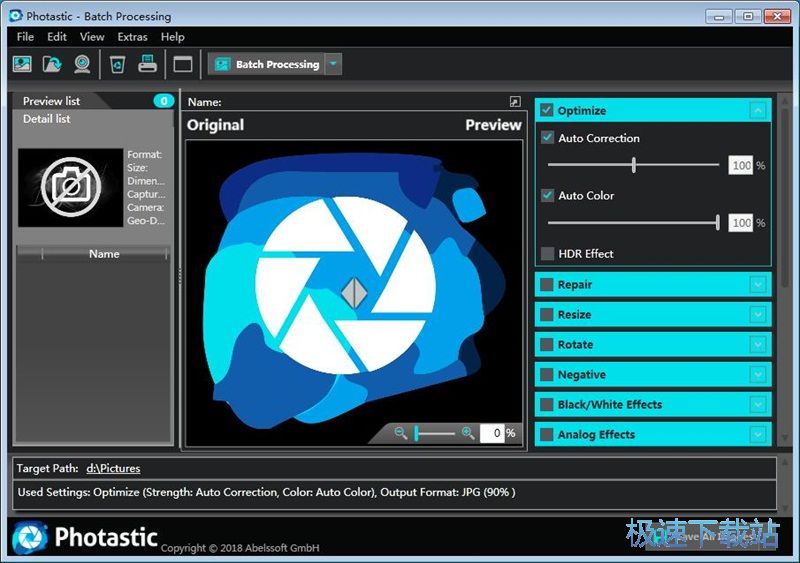
下载安装后打开软件。极速小编就给大家演示一下怎么使用Abelssoft Photastic对电脑本地图片进行美化吧。要对图片进行美化,首先要将图片导入到软件中。点击软件主界面左上角的图片按钮,打开文件浏览窗口,选择图片;
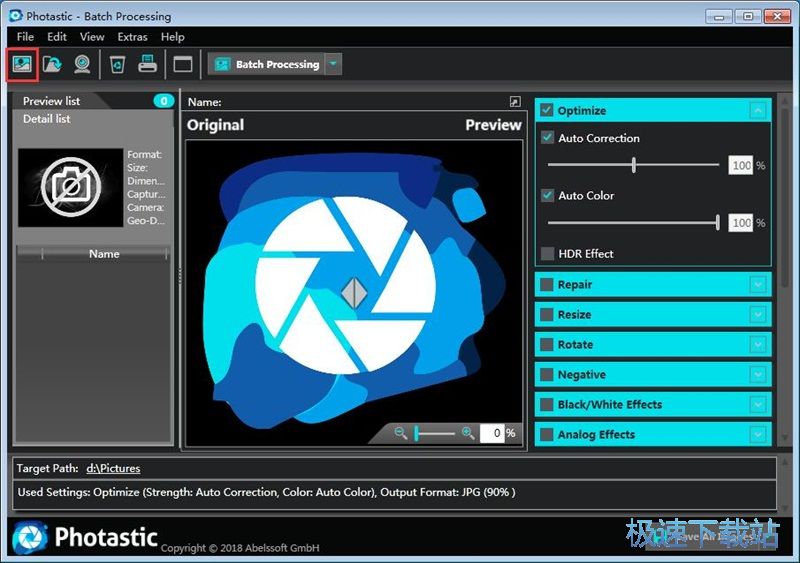
在文件浏览窗口中,根据图片的存放路径,打开图片存放的文件夹。选中想要进行美化的图片,然后点击打开,就可以将图片导入到软件中;
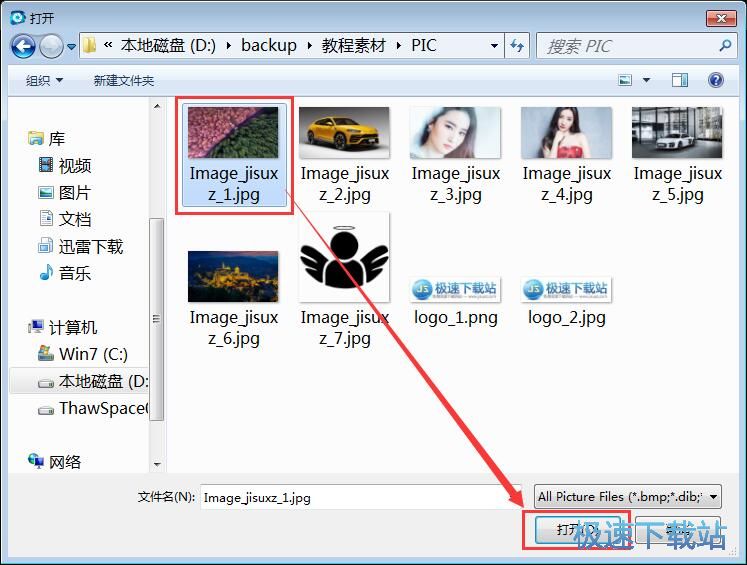
图片成功导入到软件中,我们就可以在软件的主界面中的图片浏览区域中看到导入的图片的内容。软件会自动将导入的图片进行智能美化,并显示原图和美化效果,我们可以进行对比。
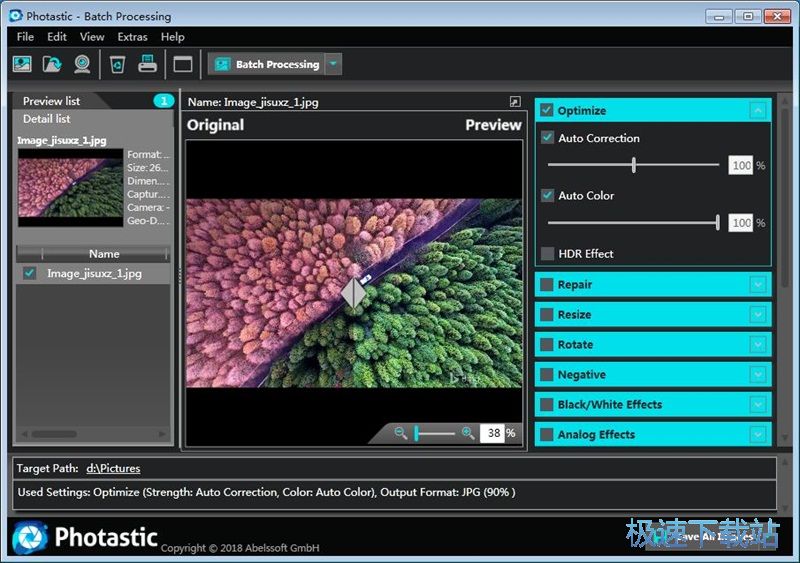
软件支持对图片进行优化、修复、调整大小、旋转、添加滤镜。在软件主界面中的图片美化功能栏中勾选想要使用的美化功能即可;
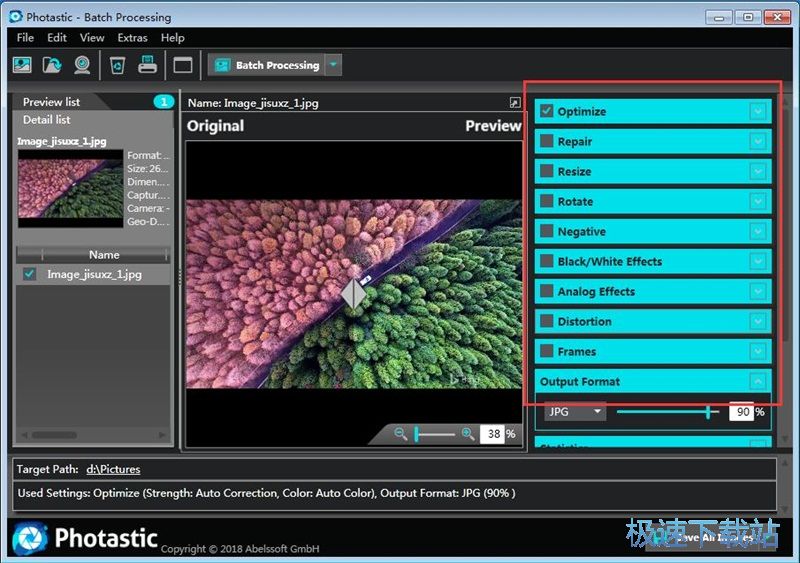
极速小编想要对图片进行尺寸调整。勾选图片优化功能中的Resize,就可以打开图片尺寸调整功能。我们就可以接着设置图片的尺寸;
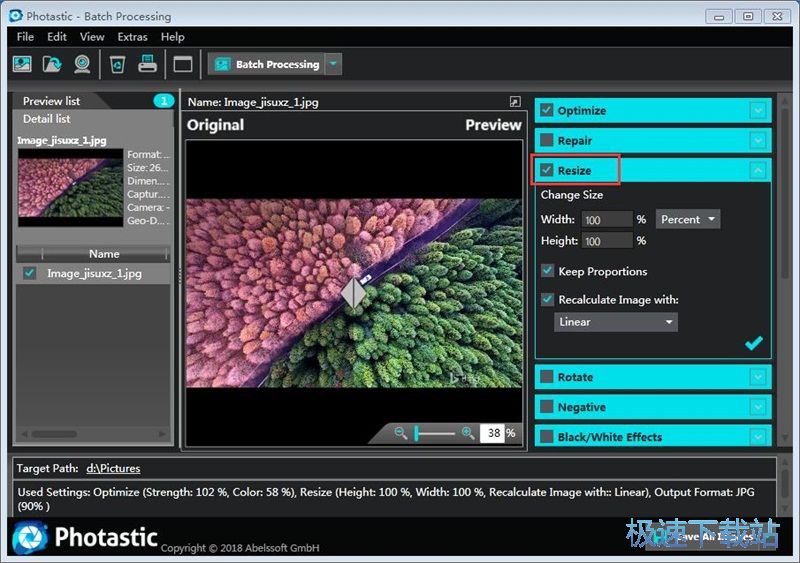
我们可以选择按照比例或者像素缩放图片。极速小编选择了使用像素,然后在宽度和高度输入框中输入缩放后的图片像素。我们还可以选择是否保持图片比例。设置完成后点击应用按钮,就可以对图片进行尺寸调整;
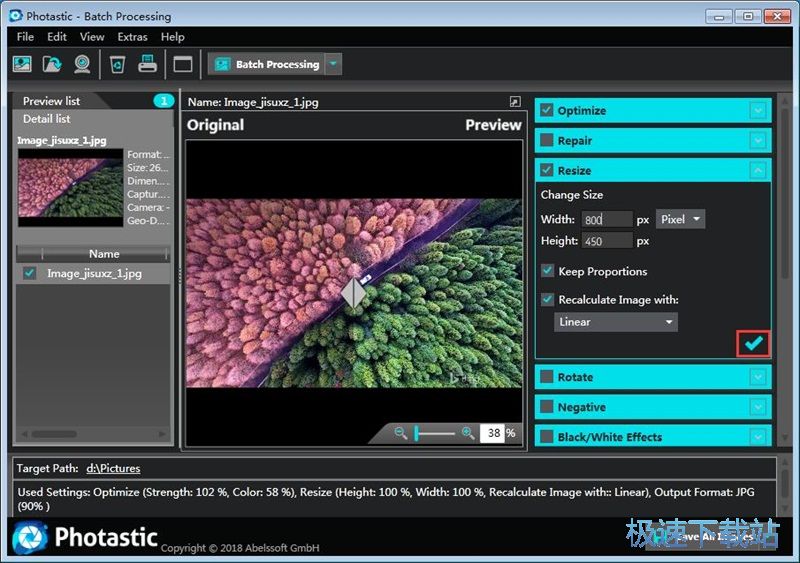
我们还可以自定义选择图片输出格式。点击图片美化功能界面中的图片格式选择按钮,就可以展开格式选择列表,选择图片输出格式。我们可以选择JPG、PNG、BMP、GIF、TIFF、JXR这些格式。极速小编选择了JPG格式;
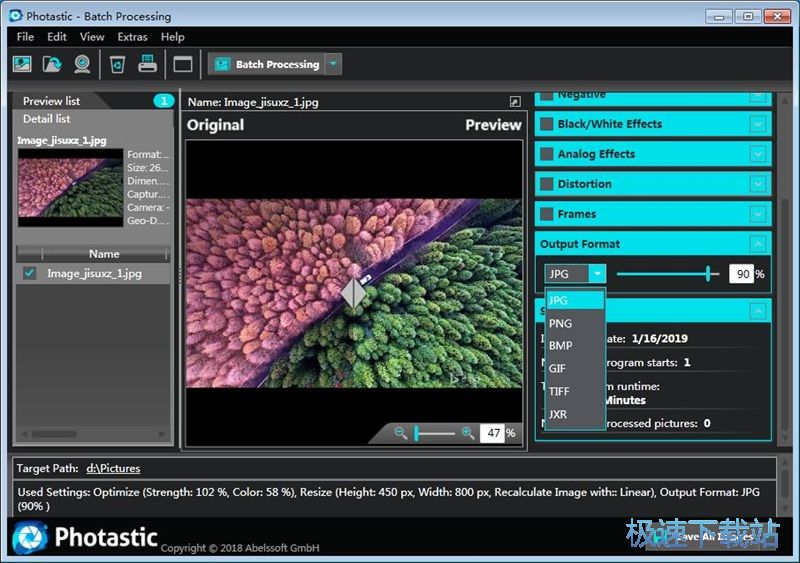
比较后我们就可以将美化后的图片保存到电脑本地。点击软件主界面菜单栏中的File文件,打开文件菜单。点击菜单中的Save File As另存为,保存美化后的图片;
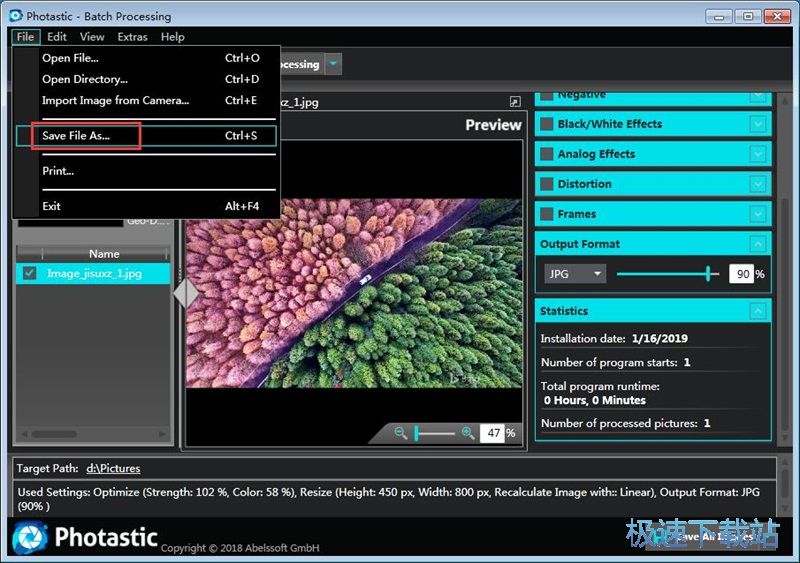
在图片另存为窗口中,找到想要用来保存美化后的图片的文件夹。打开文件夹后对图片进行命名。比较后点击保存,就可以将图片保存到指定的文件夹中;
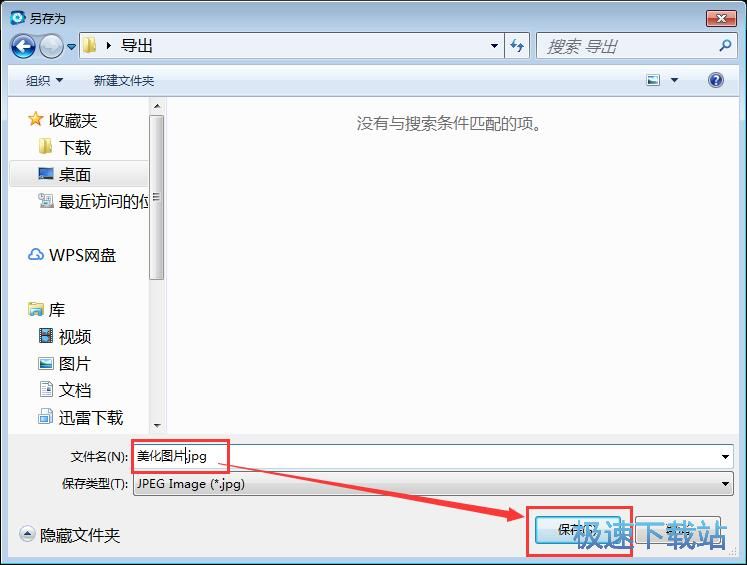
图片保存完成,这时候我们可以打开图片输出路径文件夹,我们就可以在文件夹中看到使用Abelssoft Photastic美化后输出到文件夹中的JPG图片。
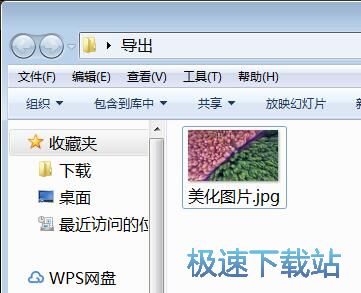
Abelssoft Photastic的使用方法就讲解到这里,希望对你们有帮助,感谢你对极速下载站的支持!